运行环境:ANSYS2022/LS-Prepost
网格划分软件:HyperMesh2021\
求解器:LS-RUN(ANSYS/Ls-Prepost自带)
建模软件:SW2023(建模文件以step格式保存)
1、网格划分
1.1导入模型

文件类型选择Ansys,导入文件类型和显示方式选择全部

选择第三个,导入目标文件,点击导入

导入成功后可点击删除“import”,点击“port”,点击 可对调整模型观测视角。
可对调整模型观测视角。

点击“length”,然后随机点击一条已知长度的线段,确认模型尺寸是否存在问题。点击线段,点击“length”
点击显示节点 ,将模型节点显示出来。单击任务树上的模型,可使其隐藏。
,将模型节点显示出来。单击任务树上的模型,可使其隐藏。

1.2 四面体网格划分
点击“3D”→点击“tetramesh”→点击“volume tetra”
在“Element size”填写网格大小,再点击模型,然后点击“mesh”网格划分就完成了

重新填写新的网格后,需要先撤销旧的网格

1.3 六面体网格划分
选择“Mappable”
点击“solid map”→选择“one volume”→在“source typ”中选择“quads only”,在“source size”填写网格大小→点击选择模型→点击"mesh"

同样为另一个模型设置同样的网格划分精度
导出网格:点击第一个红色箭头

文件类型选择LS-DYNA,后续使用LS-Prepost进行仿真

导出选择显示的网格

点击旁边的文件,输入保存的文件名
点击这个“双倒三角”,缩小界面,然后点击“Export” ,导出“K文件”

至此网格划分就完成了
2、LS-DYNA仿真
2.1 导入K文件
启动LS-Prepost

选择刚刚导出的“K文件”,导入
点击下面第8个立方体,即可查看网格
点击右边齿轮下面的“keyword”,可以显示目前已知信息,比如节点数:54182,实体单元数:45250,零件数:2

点击“part”,可以看见两个“auto created”,为了知道哪个是1,哪个是2,点击“Done”

点击齿轮:点击“1 soild”可以看见只剩下刀具,点击“2 solid”只剩下竹子,则1为刀具,2为竹子
 重新进入“part”,修改1和2的名称,修改完名称后点击“Accept”,然后点击“Done”
重新进入“part”,修改1和2的名称,修改完名称后点击“Accept”,然后点击“Done”
2.2 定义材料
重新打开“Keyword”→选择"AII"→点击“Collapse AII”
选择"MAT",点击“ELASTIC”

点击左上方“New ID”,输入名称和下方提供的参数
竹子具有较好的弹塑性,而切割刀具拥有较高的疲劳强度和抗磨损能力,两种材料的参数如下
| 名称 | 密度 | 弹性模量 | 泊松比 | 屈服极限 |
| Cr12MoV | 7750kg/m³ | 180Gpa | 0.3 | 809MPa |
| 名称 | 密度 | 弹性模量 | 泊松比 | 屈服强度 |
| 竹材 | 1400Kg/m³ | 2.117Gpa | 0.3 | 25Mpa |
竹子参数如下,为保持单位的一致性,密度的单位进行了调整
刀具为钢材,选择“PLASTIC_KINEMATIC” 随动双线性材料


返回“Model”可查看到已经生成的两个材料
 设置截面属性,两个模型都是实体 选择“SECTION_SOLID”,默认参数
设置截面属性,两个模型都是实体 选择“SECTION_SOLID”,默认参数
2.3 关联参数
打开"part",点击"SECID"旁边的小黑点,关联截面

 点击"MID"旁边的小黑点,将材料关联起来,然后点击“Accept”
点击"MID"旁边的小黑点,将材料关联起来,然后点击“Accept”

点击竹材:重复上述操作
2.4 设置边界
点击“Entity Creation”→点击"Spc"→选择"Cre"
刀具使用时,刀的刀身是固体在机架上的,因此,刀的背面设置为固定支撑

小方框那边选择“Area” ,由于是背面固定,可以选择刀具的三个边进行固定

选择区域,然后点击右边的“Apply”

打开“keyword”点击"VELOCITY_GENERATION"
先选择step,设置为2,然后点击ID旁边的小黑点可以选择自己的模型
由于竹子是在Z轴上运动,所以对Z轴进行赋值,-2m/s(以文本为本)

2.5 定义接触关系
点击"keyword ",选择"CONTACT",选择“自动面面接触”

定义名称、选择参数,卡片选择ABC,“SOFT”选择1。
柔从,主刚(柔性体为从,刚形体为主)具体参数如下

2.6 定义终止计算时间
点击“CONTROL”,选择“TERMINATION”
填写计算时间100ms(以文本内容为准)

输出动画
100ms,让其每2ms输出一个动画

点击“DATABASE_ASCII_option”
勾选下面两项,DT设置为0.01,第一项为能量,第二项为力


至此铺垫完成,保存后退出软件,查找到保存的K文件,看是否保存成功
进入仿真阶段
2.7 仿真
启动“LS-RUN”求解器,选择导入的K文件,进行求解
求解时长为3小时5分钟
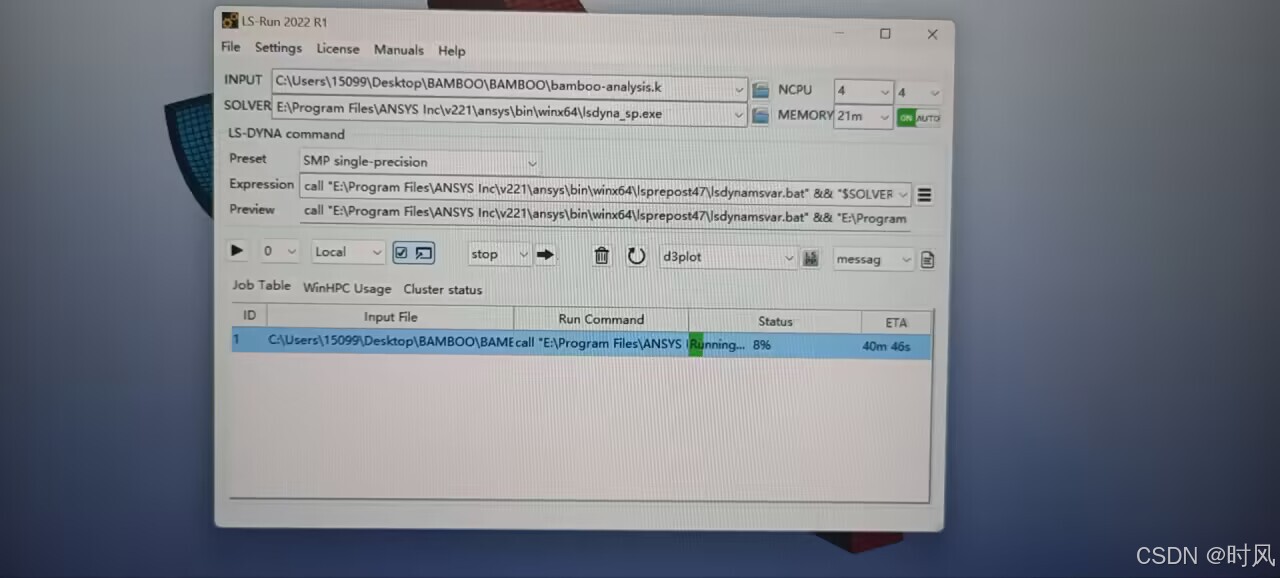























 1320
1320

 被折叠的 条评论
为什么被折叠?
被折叠的 条评论
为什么被折叠?








